どうも、くりまろと申します!
PCでAmazon Musicを利用していたら、困ったことが起きました。

”いいね”どうやんの??
どうやらPCアプリでは”いいね”ボタンが表示されないようです。
とはいっても、気に入った曲は”いいね”しておきたい・・
そこで今回は、代わりとなる2つの対処法を紹介します!
【対処法1】プレイリスト”My いいね”に手動で追加する
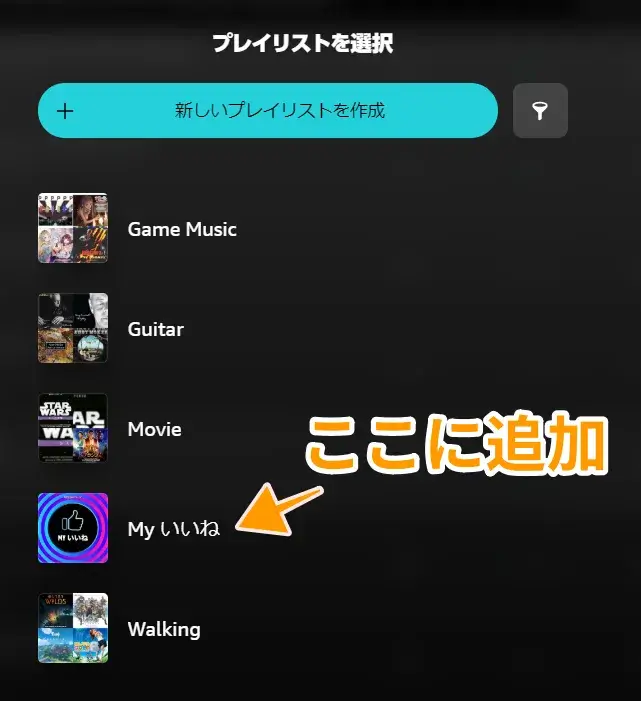
1つ目は、自分でプレイリスト”My いいね”に楽曲を追加してしまう方法です。
“いいね”した楽曲は自動的に”My いいね”に追加されるのですが、そのプレイリストに手動で追加することもできます。
また、手動で追加した楽曲は自動的に”いいね”されます。
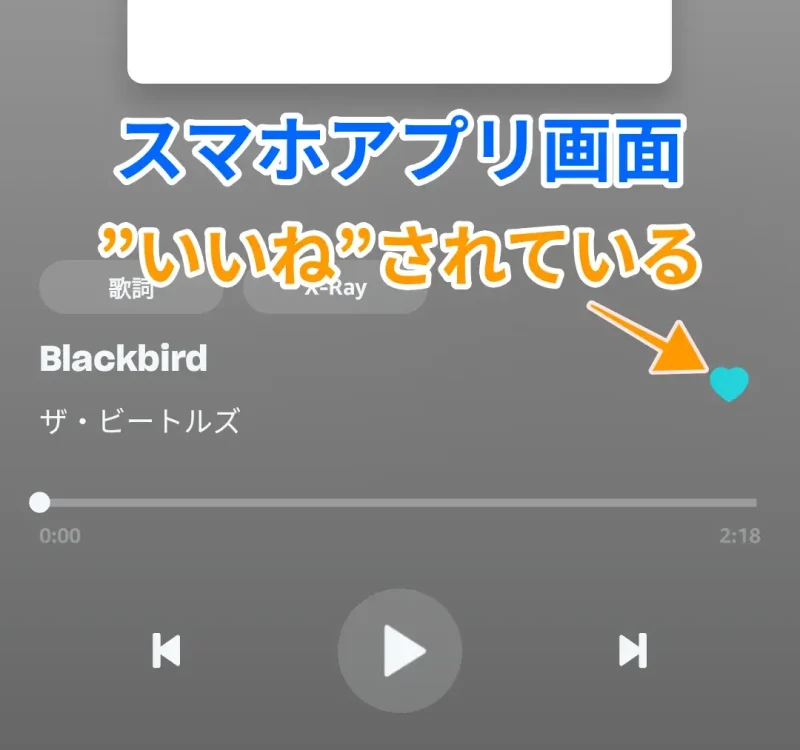
【小技】ドラッグ&ドロップで楽々プレイリスト追加
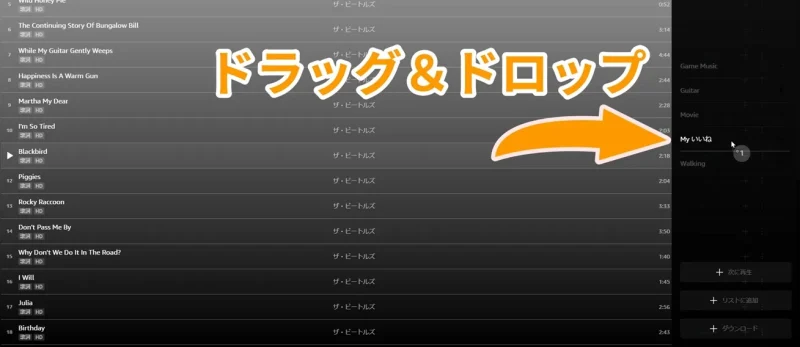
「メニューからプレイリストに追加を選んで・・・」とやっていると面倒くさいですよね。
実は、楽曲をドラッグ&ドロップすることで簡単にプレイリストに追加できるんです!
かなり捗るので、ぜひ覚えておきましょう。
【対処法2】ブラウザ版を利用する
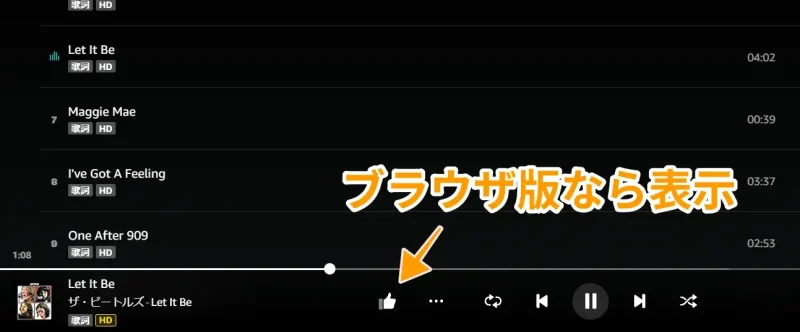
2つ目は、インターネットブラウザでAmazon Musicを利用する方法です。
”いいね”ボタンが表示されないのはPCアプリ版のみで、ブラウザ版なら”いいね”ボタンが表示されます。
ブラウザ版Amazon Musicはこちらから→https://music.amazon.co.jp/
まとめ
今回は、Amazon MusicのPC版で”いいね”する方法を紹介しました。
- 手動でプレイリスト”My いいね”に追加
- ブラウザ版を利用
そもそも、なんでPCアプリ版に”いいね”ボタンが無いのか疑問ですが、 現状はこれらの方法で我慢する必要がありそうです。
最後まで読んでいただき、ありがとうございました!
【PR】ワンランク上の音楽体験を始めよう!
Amazon Music Unlimitedは、1億曲以上の楽曲が高音質で聴き放題!
2026年1月9日まで!通常1ヶ月のところ、3ヶ月無料体験キャンペーン実施中!
- 1億曲以上が聴き放題
あらゆるジャンルをカバー。好みの曲がきっと見つかる。 - Ultra HD(ハイレゾ)音質
ハイレゾ音質で繊細な音も表現 - 空間オーディオ
360度に広がる立体音響。まるでその場にいるような臨場感。 - 広告なし&オフライン再生
好きな音楽を、好きなときに、ストレスフリーで楽しめる。
「音質は本当に違うの?」
「自分の好きな曲はちゃんとある?」
そう思ったあなたこそ、まずは無料体験で確かめてみてください。
無料期間中に解約すれば、料金は一切かかりません。
※過去に無料体験を利用したことがある方は、対象外となる場合があります。

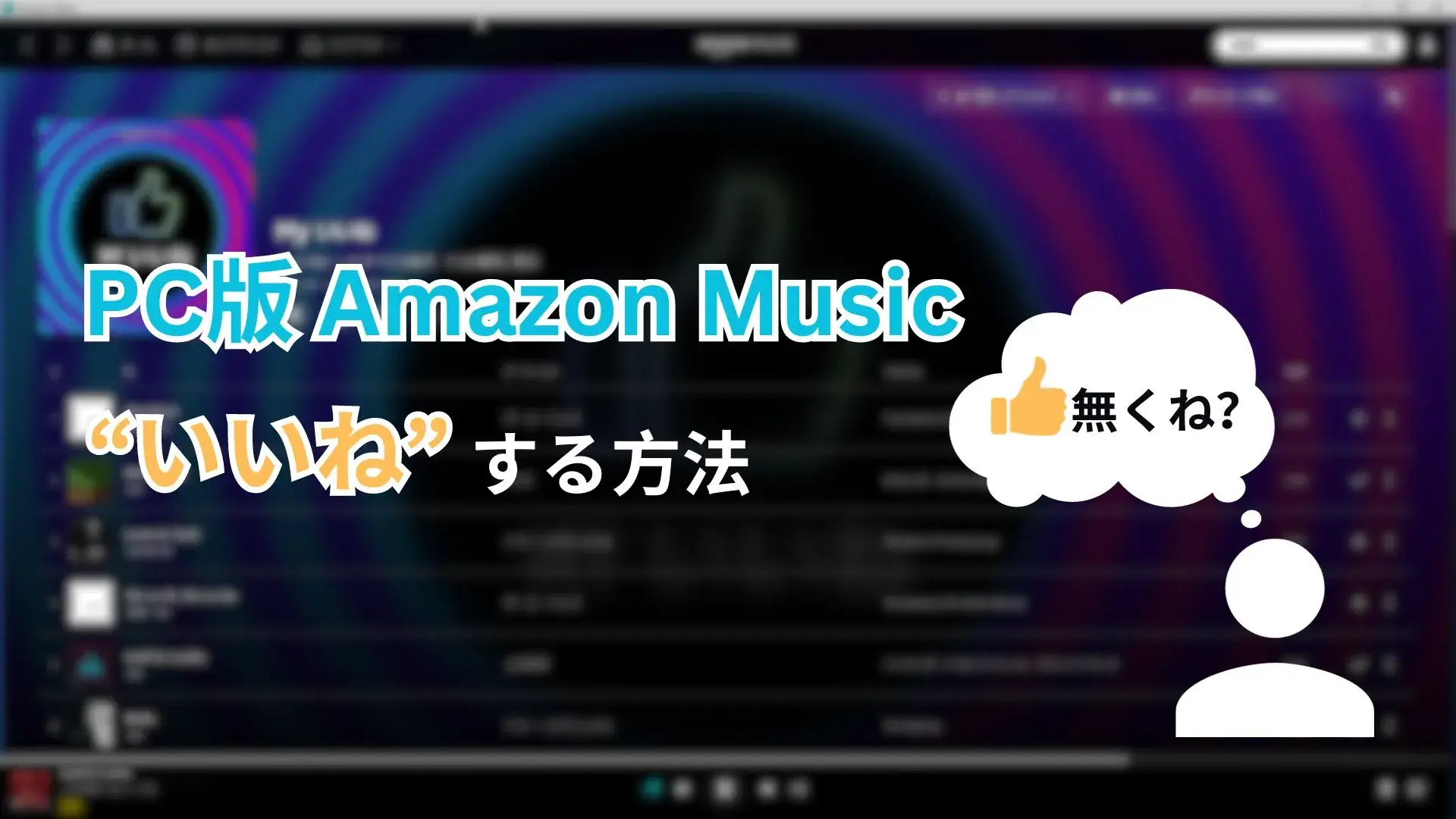

コメント